Curtis MPK 2038BEU Manuel utilisateur
MPK2038BEU
Note:
Les équipements électriques et électroniques (EEE) contiennent des matériaux, composants et substances qui sont dangereux pour l
'
environnement et la santé lorsque disposés de manière incorrecte.
Les équipements portant le logo WEEE (comme indiqué à droite), ne doivent pas disposés avec les déchets ménages. Contactez la déchetterie de votre municipalité pour obtenir plus de détails concernant la disposition de cet appareil dans votre municipalité.
Lecteur média portable
Votre guide de poche
FR
Installation du logiciel
Raccordements
Transfert de fichiers
Connectez vos écouteurs
& appréciez
Familiarisez-vous avec votre lecteur
Configuration système requise
Installation du logiciel charge Connexion & mise en
Transfert de fichiers
Mode opératoire du logiciel
Sélection de la langue
Ecouter une musique
Créer un texte lyrique
Mode Répétition
Egaliseurs
Visionner une vidéo
Parcourir les photos
E-book
Enregistreur
Jeu
Données techniques
Dépannage
Table des matières
21
22
23
24
17
18
1199
20
13
14
15
16
3
4
5
6-7
8-11
12
1
Contenu de l
'
emballage
Contenu de l
'
emballage
2
Lecteur média portable
Écouteurs numériques
Cordon USB
Lecteur média portable
Votre guide de poche
FR
Installation du logiciel
Raccordements
Transfert de fichiers
Connectez vos écouteurs
& appréciez
Votre guide de poche
CD-ROM contenant le pilote du lecteur média pour
Windows® 98/98SE
Logiciel de formatage de la mémoire interne du lecteur
Familiarisez-vous avec votre lecteur
Connectez vos écouteurs et appréciez
Appuyez sur la touche
Vue de face
Vue de dessous
Touche Précédent
Touche M
Touche Suivant
Touche Vol
Touche Lecture/Pause
Port USB
Connecteur pour écouteurs
Commutateur Marche/Arrêt
Général
Musique
Vidéo
Images
Pour
Mettre en marche/arrêter le lecteur
/
Faire défiler une liste
Sélectionner une option
Revenir au menu précédent
Lire/mettre en pause une musique
Sélectionner la musique suivante
Avance rapide
Sélectionner la musique précédente
Rembobinage
Afficher le lyrique
Désactiver le lyrique
Augmenter le volume
Diminuer le volume
Lire/mettre en pause une vidéo
Sélectionner la vidéo suivante
Avance rapide
Sélectionner la vidéo précédente
Rembobinage
Sélectionner une image
Sélectionner l’image suivante
Sélectionner l’image précédente
Sortir du menu principal
Maintenez enfoncée la touche
Maintenez enfoncée la touche
Maintenez enfoncée la touche
Maintenez enfoncée la touche
Maintenez enfoncée la touche 2 sec.
Maintenez enfoncée la touche
Maintenez enfoncée la touche
Maintenez enfoncée la touche
3
Configuration système requise
La configuration suivante est requise :
Windows® 98/98SE/ME/2000/XP/Vista
Processeur Pentium ou supérieur
Lecteur de CD-ROM
64 Mo de mémoire vive
30 Mo d’espace disque libre
Un port USB
4
Installation du logiciel
Installation des utilitaires
Insérez le CD dans le lecteur de CD-ROM de votre PC.
Cliquez sur
Setup.exe
pour lancer l’installation du pilote.
Suivez les instructions affichées à l’écran pour terminer l’installation.
Cliquez sur
Fermer
lorsque la fenêtre
Installation terminée
s’affiche.
5
Pour les utilisateurs de Windows® 98/98SE, installez d’abord le pilote contenu sur le CD-ROM avant de copier des fichiers sur le lecteur.
Connexion & mise en charge
Connexion
Z
Z
Z
Z
Z
Z
Z
Z
!
La batterie du lecteur se met en charge lorsque le lecteur est raccordé à votre ordinateur via le cordon PC.
L’indicateur de chargement s’affiche dans le coin en bas à droite de l’écran.
Lorsque l’animation de chargement s’arrête, cela signifie que la batterie du lecteur est complètement rechargée.
6
Transferts de fichiers
Raccordements
Z
Z
Z
Z
Z
Z
Z
Z
7
Etape 1:
Définissez le lecteur en tant que Disque amovible USB
(Référez-vous à la page 6), puis raccordez-le à votre PC avec le cordon USB. Une fois la connexion établie, vous pourrez apercevoir l’interface ci-dessus(1).
Si l’interface ci-dessus ne s’affiche pas, tentez de reconnecter le lecteur à l’ordinateur.
Etape 2:
L’interface ci-dessus s’affiche (2a).
(Seulement sous Windows® XP)
Choisissez cliquez sur
Ne rien effectuer
OK
et
pour fermer la fenêtre.
Double cliquez sur l’icône située sur votre bureau,
Poste de travail l’interface ci-dessus s’affiche (2b).
Cherchez l’icône Disque amovible .
Transferts de fichiers
3
Etape 3:
Double cliquez sur l’icône du
Disque amovible
.
Remarque: Ne déconnectez pas le cordon USB après avoir accédé au contenu du disque amovible.
Cela pourrait en effet entraîner une perte de données ou des dysfonctionnements du lecteur.
Faites glisser vos fichiers média sur le disque amovible.
Vous pouvez créer des répertoires sur le disque amovible.
Fermez la fenêtre du disque amovible et déconnectez le lecteur de votre PC une fois le transfert de fichiers terminé.
Transfert de musiques, d’images & de vidéos
8
9
Mode opératoire du logiciel
Mode opératoire du logiciel
Avec le logiciel
AMV converter
( Progr vous pouvez convertir vos vidéos favorites en format .AMV.
La conversion s’effectue comme suit.
ams\MP3 Player Utilities 4.13\AMV Converter ),
2
Mode opératoire du logiciel
Appréciez vos vidéos AMV
Vous pouvez visionner les vidéos converties sur votre PC via le
Lecteur AMV
( Programmes\MP3 Player
Utilities 4.13\AMV Player ).
10
Mode opératoire du logiciel
Utilisation du logiciel
11
Vous pouvez écouter vos musiques via votre PC ou votre lecteur grâce au
Gestionnaire de médias
( Programmes\MP3 Player Utilities 4.13\Gestionnaire de médias ).
Vous pouvez également convertir vos sons enregistrés au format .ACT en fichiers .WAV via le
Gestionnaire de médias
.
Mode opératoire du logiciel
Il vous est également possible de formater la mémoire du lecteur, ou de la diviser en deux partitions avec l’utilitaire
MP3 Player Utilities 4.13\MP3 Player Disk Manager .
Programmes\
Lorsqu’une nouvelle version est disponible, utilisez l’
Outil de mise à niveau MP3 Player
pour mettre à jour le firmware du lecteur.
12
Sélection de la langue
Sélection de la langue
Etape1 :
Appuyez sur la touche / pour sélectionner l’option
Configuration du menu principal, appuyez ensuite sur la touche pour accéder au sous-menu de cette option.
Firmware Version
Firmware Upgrade
Exit
13
Etape 2 :
Appuyez sur la touche pour sélectionner Langue appuyez ensuite sur la touche pour confirmer.
Etape 3 :
,
Vous pouvez sélectionner la langue de votre choix en appuyant sur la touche / , appuyez ensuite sur la touche pour confirmer.
Ecouter une musique
Ecouter une musique
Sélectionnez
Musique
du menu principal
Appuyez ensuite sur la touche pour accéder au mode musique, vous pouvez ensuite sélectionner une musique en appuyant sur la touche / , et vous pouvez écouter la musique sélectionnée tout simplement en appuyant sur la touche .
14
Lorsque vous écoutez une musique, vous pouvez appuyer sur la touche pour mettre en pause/continuer la lecture de la musique; appuyez sur la touche / pour sélectionner la musique précédente/suivante; maintenez enfoncée la touche / pour effectuer une avance rapide/rembobinage.
Pour régler le volume, appuyez sur la touche / .
Afficher le lyrique
Lorsque vous écoutez une musique, appuyez pendant 2 secondes sur la touche , les textes lyriques seront affichés de manière synchrone.
Vous pouvez aussi appuyer une fois sur la touche pour désactiver l’affichage du lyrique.
2
Créer un texte lyrique
Créer un texte lyrique
Vous pouvez copier un texte lyrique synchrone
à partir d’internet, et créer un nouveau
Document texte
sur votre PC, copiez ce texte, puis sauvegardez le document sous l’extension
.LRC
comme indiqué ci-dessous.
Placez ensuite les deux fichiers .LRC et .MP3
(ou .WMA) dans le même dossier du disque amovible. Le lyrique de la musique devrait s’afficher.
4
15
Mode Répétition
Mode Répétition
Mode opératoire:
En mode LECTURE (1), appuyez sur la touche lorsque vous écoutez une musique pour accéder au menu de sélection (2).
Choisissez Répétition. Appuyez ensuite sur la touche pour accéder
à l’option Répétition(3).
16
7 modes de répétition sont disponibles :
Normal, Répéter1, Répertoire, Répétition du répertoire, Répéter tout, Aléatoire, Intro.
Normal
Toutes les musiques seront lues en boucle jusqu’à ce que vous désactiviez cette fonction.
Répéter 1
La musique sélectionnée sera lue en boucle jusqu’à ce que vous désactiviez cette fonction.
Répertoire
Toutes les musiques du dossier sélectionné seront lues une fois jusqu’à ce que vous désactiviez cette fonction.
Répéter répertoire
Toutes les musiques du dossier sélectionné seront lues en boucle jusqu’à ce que vous désactiviez cette fonction.
Répéter tout
Toutes les musiques seront lues en boucle jusqu’à ce que vous désactiviez cette fonction.
Aléatoire
Toutes les musiques seront lues aléatoirement jusqu’à ce que vous désactiviez cette fonction.
Intro
Les 10 premières secondes de toutes les musiques seront lues jusqu’à ce que vous désactiviez cette fonction.
Ecoutez au mieux vos musiques
Egaliseurs
Mode opératoire:
En mode LECTURE (1), appuyez sur la touche lorsque vous écoutez une musique pour accéder à l’interface de sélection (2).
Appuyez sur la touche pour sélectionner
Egaliseur
, appuyez ensuite sur la touche pour accéder à l’option Egaliseur (3).
7 égaliseurs sont disponibles: Naturel, Rock, Pop, Classique, Doux, Jazz, DBB.
17
Visionner une vidéo
Visionner une vidéo
18
Sélectionnez l’option
Vidéo
du menu principal, appuyez ensuite sur la touche pour accéder au mode Lecture de vidéos.
Vous pouvez sélectionner une vidéo en appuyant sur la touche / , appuyez ensuite sur la touche pour lancer la lecture.
A-B
N
001/002
0:00:00
ROOT
AMV
Ice.amv
088KBPS
0:01:55
VOL
POP
Lorsque vous regardez une vidéo, vous pouvez appuyer sur la touche pour mettre la vidéo en pause ou continuer la lecture, appuyez ensuite sur la touche / pour sélectionner la vidéo suivante/précédente. Vous pouvez effectuer une avance rapide/rembobinage en restant appuyé sur la touche / .
Pour régler le volume, appuyez sur la touche / .
Parcourir vos photos
Parcourir vos photos
Diaporama
Pour créer un Diaporama de toutes les photos, vous pouvez appuyer sur la touche après avoir sélectionné une photo de la liste du dossier RACINE, appuyez ensuite sur la touche pour sélectionner
Options de lecture
, appuyez sur la touche puis pour sélectionner
Lecture auto
.
Appuyez sur la touche pour accéder à l’interface de réglage de l’intervalle de lecture automatique.
Vous pouvez régler l’intervalle de lecture en appuyant sur la touche / .
Appuyez ensuite sur la touche pour confirmer vos réglages.
Sélectionnez l’option
Photo
du menu principal, appuyez ensuite sur la touche pour accéder
à la liste des photos du dossier RACINE.
Vous pouvez sélectionner une photo en appuyant sur la touche / , appuyez ensuite sur la touche pour visionner une photo.
Lorsque vous parcourez vos photos, vous pouvez sélectionner la photo précédente/suivante en appuyant sur la touche / .
4
19
Ebook
Ebook
Jan 2nd 2006
Now Reading
Dir List
Tag List
Auto Play Gap: 5Sec
16:40
20
Dans le menu principal, cliquez sur / pour s é lectionner l’option<<
Ebook
>> et pour y avoir accès. Utilisez le bouton pour sur pour y accéder. S é lectionnez l’option
Configuration de lecture automatique
Playset plus appuyez sur pour selectionner.
<< >>(Mode Manuel) ou << >> (Mode
Automatique). Si vous s é lectionnez <<Auto Mode>> (Mode
Automatique), l’article passera automatiquement selon l’intervalle de tempsvous aurez prédéfini pour la Lecture automatique.
Recorder
Local Folder
Voice
21
22
Jeu
JEU
Appuyez sur / pour sélectionner Jeu et appuyez sur pour valider.
Tetrix
A partir du sous-menu, appuyez sur / pour sélectionner Tetrix et appuyez sur pour valider.
Appuyez sur / pour déplacer le bloc et appuyez sur pour le retourner. Appuyez sur pour démarrer le jeu / le mettre sur pause et appuyez sur pour revenir au menu principal.
Général
Alimentation
Dimensions
Poids
Ecran
Capacité
Système d’exploitation
Interface
Audio
Format de compression
Rapport S/B
Puissance de sortie éc.
Batterie Lithium 3. 7V
41mm x 90mm x 8mm
28g
Ecran couleurs 1.5 pouce
Mémoire Flash interne
128Mo/256Mo/512Mo/1Go/2Go/4Go
Windows® 98/98SE/Me/2000/XP/Vista
MAC OS 9.0, 10.0
USB 2.0 haute vitesse
.M P3 (8kbps ~ 320kbps),
.WMA (5kbps ~ 384kbps)
Débit constant
85dB
9mWx, 32ohm
Enregistrement
Format de fichiers
Vidéo
Format de fichier
Navigation
Formats de fichiers supportés
Mode d’affichage
Jeux
Jeux disponibles
Données techniques
Fichiers .ACT et .WAV
Fichiers .AMV (Résolution de 128 x 128)
Fichiers image .JPG, .BMP et .GIF
Navigation manuelle, Diaporama
Tetrix
23
24
Dépannage
Que dois-je faire lorsque…
Q: Il m’est impossible d’accéder au mode MUSIQUE après avoir utilisé le lecteur
pendant une période prolongée.
A: Vous devez formater la mémoire du lecteur en ayant préalablement raccordé celui-ci à votre PC.
(sauvegardez toujours vos données avant d’effectuer un formatage de la mémoire.)
Q: Impossible de convertir ma vidéo en format .AMV.
A: Assurez-vous qu’un lecteur média vidéo soit installé sur votre PC.
Essayez à nouveau de convertir votre vidéo.
Mise au rebut de votre appareil
Les équipements électriques et électroniques (EEE) contiennent des matériaux, composants et substances qui sont dangereux pour l’environnement et la santé lorsque disposés de manière incorrecte.
Les équipements portant le logo WEEE (comme indiqué à droite), ne doivent pas disposés avec les déchets ménages. Contactez la déchetterie de votre municipalité pour obtenir plus de détails concernant la disposition de cet appareil dans votre municipalité.
Plus
C11AC7515D1.5
Version1.0
Les spécifications de ce produit sont soumises à des modifications sans préavis. Aucune partie de ce document ne doit être reproduite ou transmise sous toute forme, à une fin quelconque, que celle-ci soit électronique ou mécanique, en incluant la photocopie et l'enregistrement, ou la traduction dans une autre langue à une fin quelconque, sans le consentement du fabricant.
Toutes les marques, logos et marques déposées sont la propriété de leurs détenteurs respectifs.
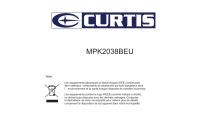
Публичная ссылка обновлена
Публичная ссылка на ваш чат обновлена.